現在的年輕人喜歡在網上看電視,看完一集覺得不過癮,就一直接著看,就導致第二天上班沒精神,這怎麼行?還怎麼升職加薪,迎娶白富美?如果我們沒有足夠的自製力,不妨使用Windows 10的自動關機功能來幫助我們養成良好的作息習慣!



右擊“此電腦”→選擇“屬性”→打開左上角“控製麵板”;
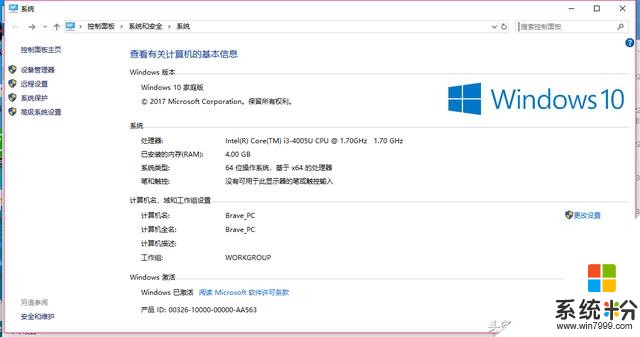
點擊右上角“打開方式”並選擇“大圖標”→找到“管理工具”
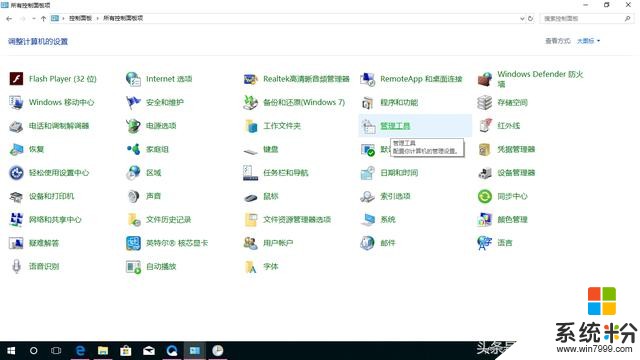
打開“管理工具”→找到“任務計劃程序”
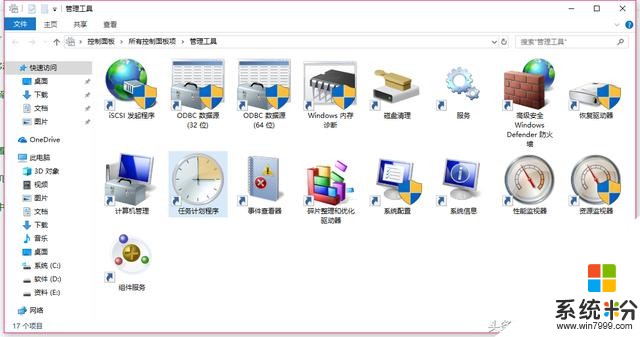
打開“任務計劃程序”→點擊右側“創建任務”
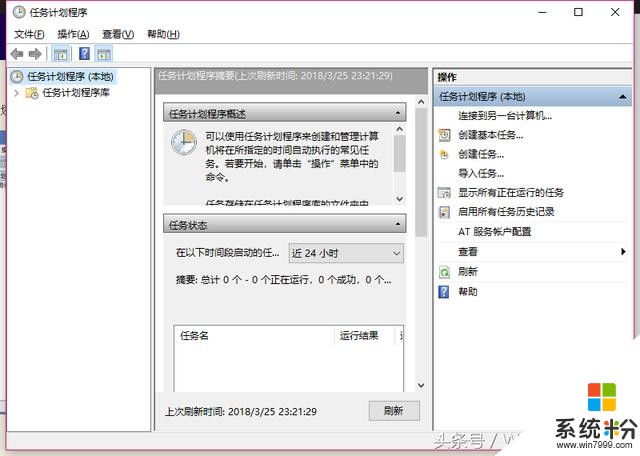
點擊“觸發器”選項卡裏→選擇“新建”按鈕;
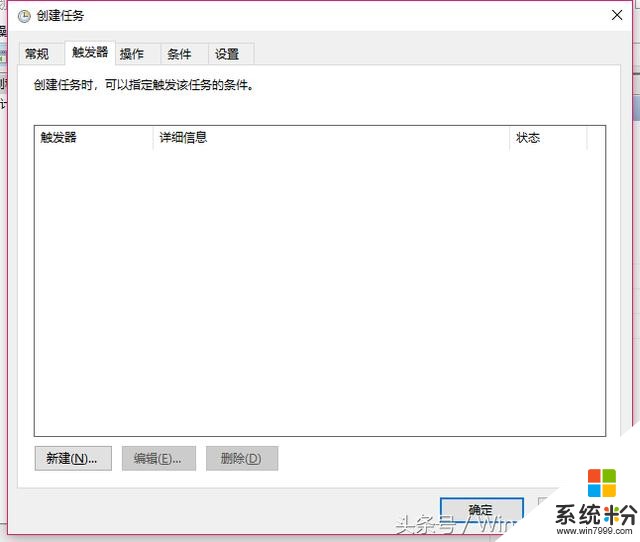
根據你要自動關機的時間進行設置(是每天還是一次),設置好點擊“確定”;
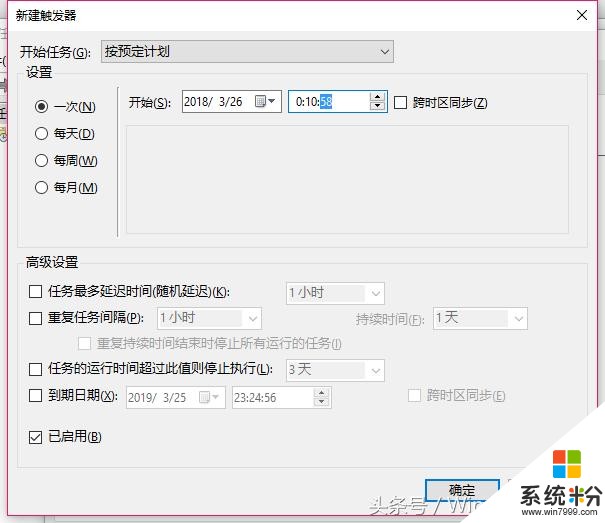
選擇“操作”選項卡,點擊“新建”按鈕;
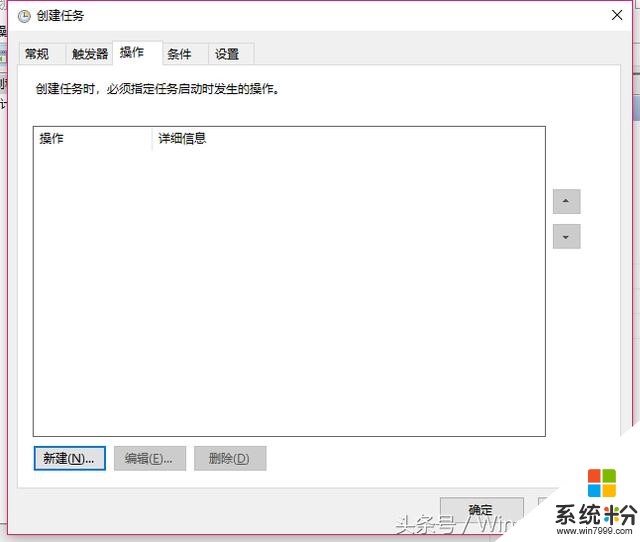
在程序裏輸入“shutdown.exe”,然後將整個計劃任務保存即可。
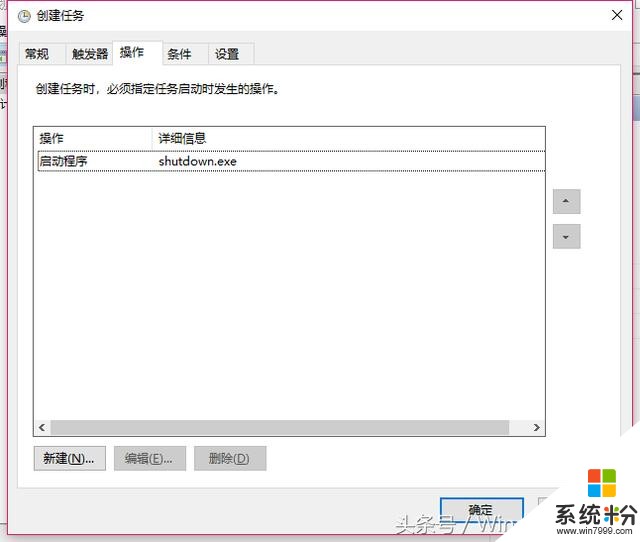
右擊桌麵空白處新建一個“文本文檔”並打開;

輸入內容“shutdown -s -t 3600”,代表一個小時後關機(可以自定義,轉換成秒數即可);
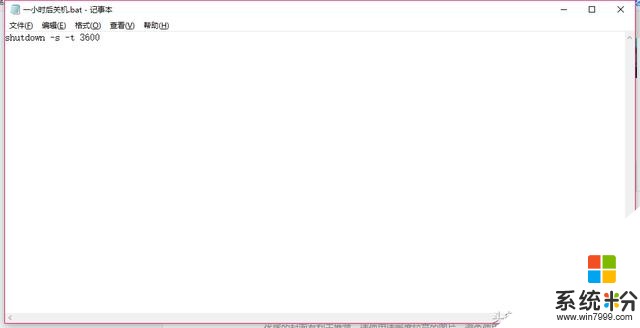
點擊“文件”→另存為→更改後綴“.txt”為“.bat”;
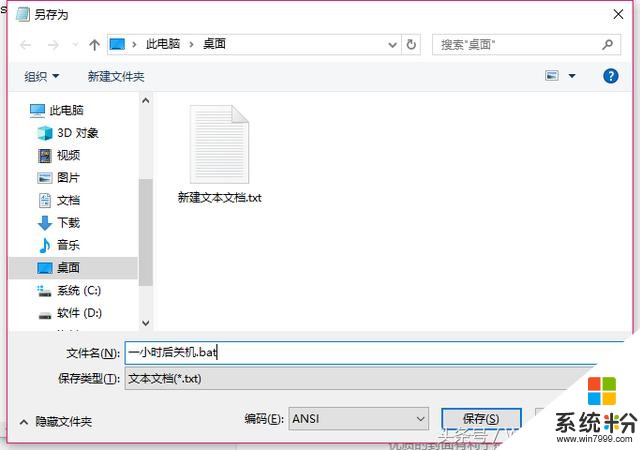
雙擊剛剛新建“.bat”程序即可,一小時“注銷”即後關機;
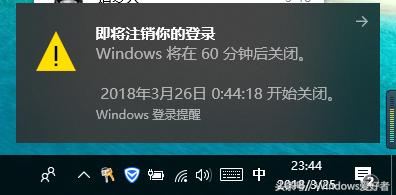
按“WIN+R”,打開運行→輸入命令“shutdownn -a”取消自動關機。
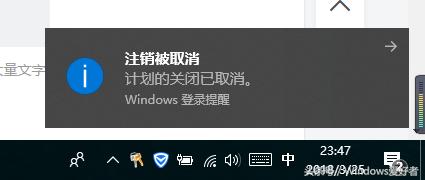
今天的教程是不是很簡單呢?
相關資訊
最新熱門應用
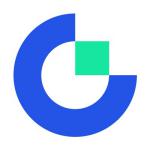
芝麻app交易所
其它軟件223.89MB
下載
dash交易所手機版
其它軟件27.87M
下載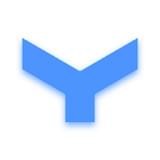
v8國際交易平台
其它軟件223.89MB
下載
比特網交易平台
其它軟件292.97MB
下載
zt交易所ios
其它軟件219.97MB
下載
虎符交易所app最新地址
其它軟件276 MB
下載
bybit交易所中文版
其它軟件287.27 MB
下載
中幣交易官網手機版安卓
其它軟件288.1 MB
下載
幣團交易所app
其它軟件43MB
下載
歐幣網交易所官網安卓
其它軟件397.1MB
下載